Instagram har gitt mange enkeltpersoner muligheten til å vise frem sine talenter, livsstiler og særegenheter i et støttende og inkluderende miljø. Om du er usikker på hvordan du håndterer Instagram-historikken din, har du kommet til rett sted. Denne artikkelen vil veilede deg gjennom prosessen med å se din egen historie på Instagram og hvordan du kan finne slettet historikk. Vi har også utarbeidet en grundig og lettfattelig veiledning om hvordan du kan se slettet søkehistorikk på Instagram, som er den mest omfattende du finner på nettet. Les videre for å lære mer!
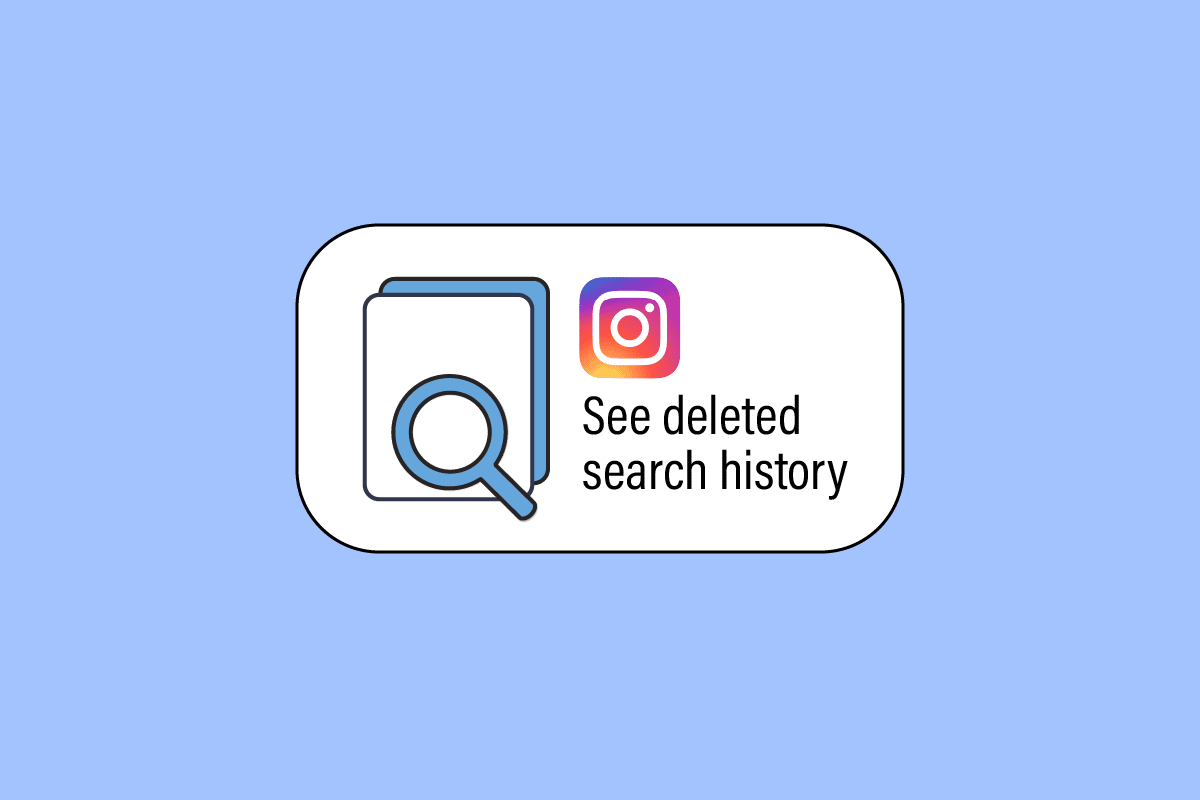
Hvordan finne slettet søkehistorikk på Instagram
Før vi går inn på detaljene om hvordan du kan se slettet søkehistorikk, la oss først undersøke om Instagram lagrer søkeloggen din og hvordan du eventuelt kan få tilgang til den.
Lagrer Instagram søkehistorikk?
Ja, Instagram lagrer søkehistorikken din. Du kan se denne loggen via både Instagrams nettside og appen.
Er det mulig å finne slettet søkehistorikk på Instagram?
Absolutt, det er mulig å finne slettet søkehistorikk på Instagram.
Sletter Instagram historikk?
Nei, Instagram sletter ikke historikken din. Det er imidlertid verdt å merke seg at Instagram fjerner søkehistorikken fra listen over nylige søk etter hvert tiende søk du gjør. Dette betyr at den tiende kontoen du søker etter blir slettet fra listen. Men selve historikken finnes fortsatt.
Hvor lenge oppbevarer Instagram slettede meldinger?
Instagram sletter meldingene umiddelbart etter at avsenderen har trykket på send-knappen.
Hvordan kan du se din egen historie på Instagram?
Følg disse trinnene for å se din egen historikk på Instagram:
Merk: Disse trinnene gjelder både for Android og iOS brukere.
1. Åpne Instagram-appen og trykk på profil-ikonet nederst i høyre hjørne.
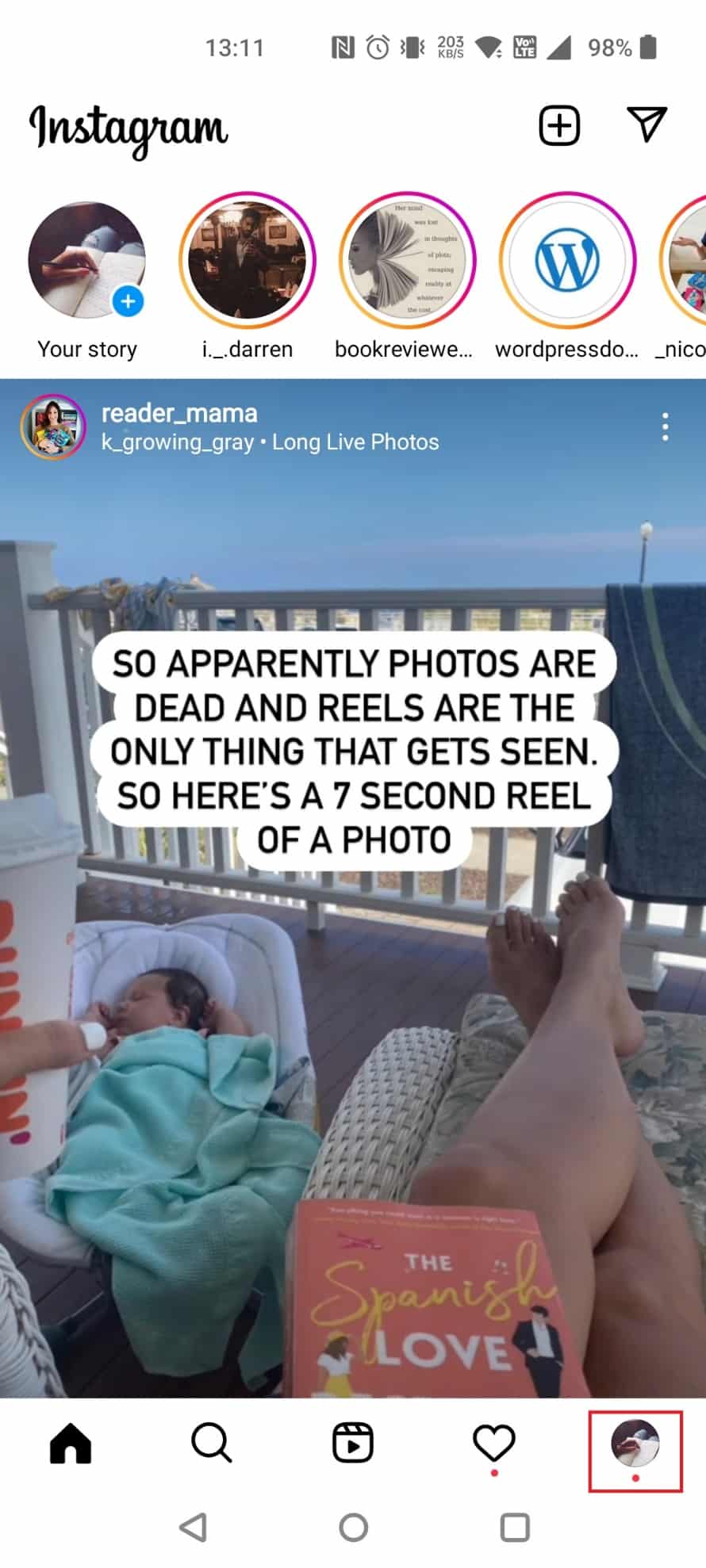
2. Trykk på hamburgerikonet øverst til høyre.
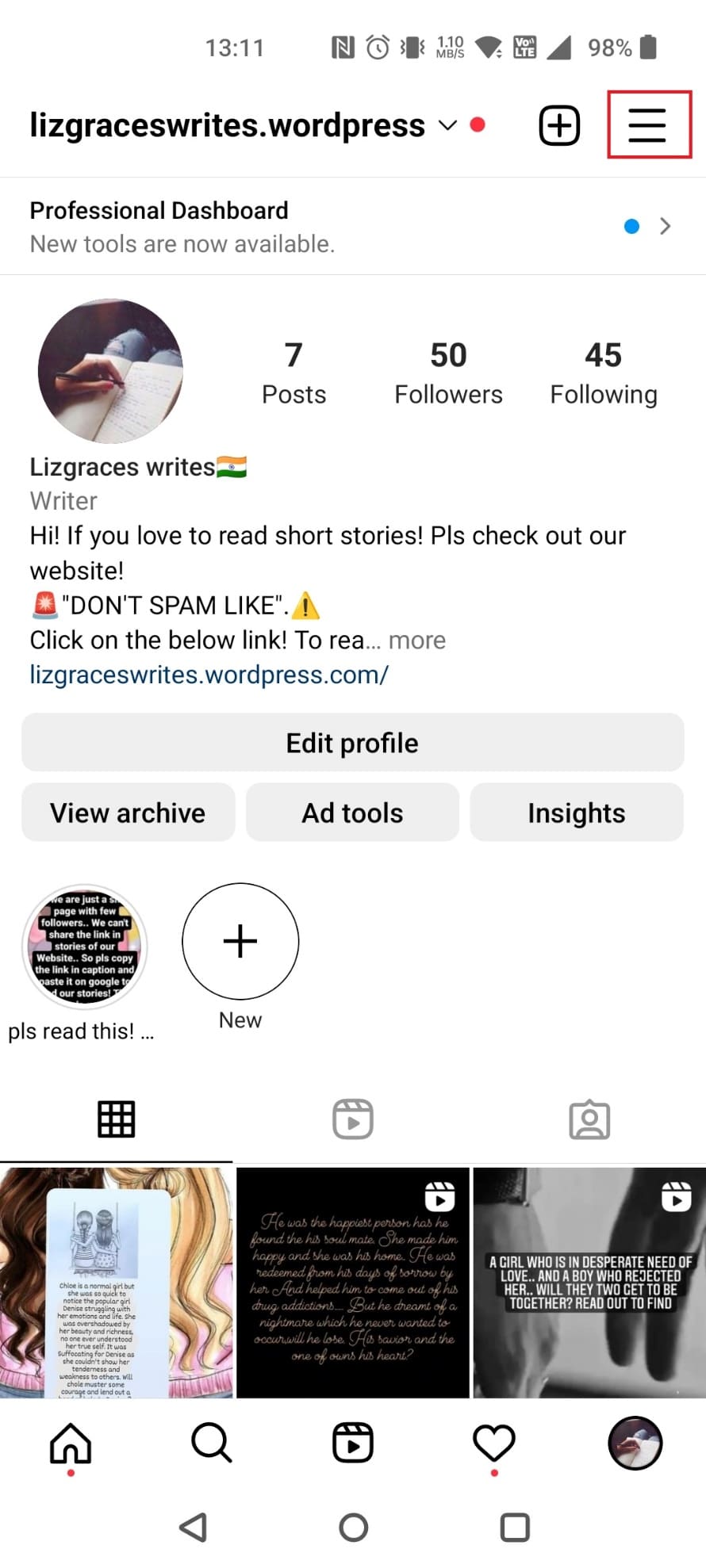
3. Trykk på «Din aktivitet».
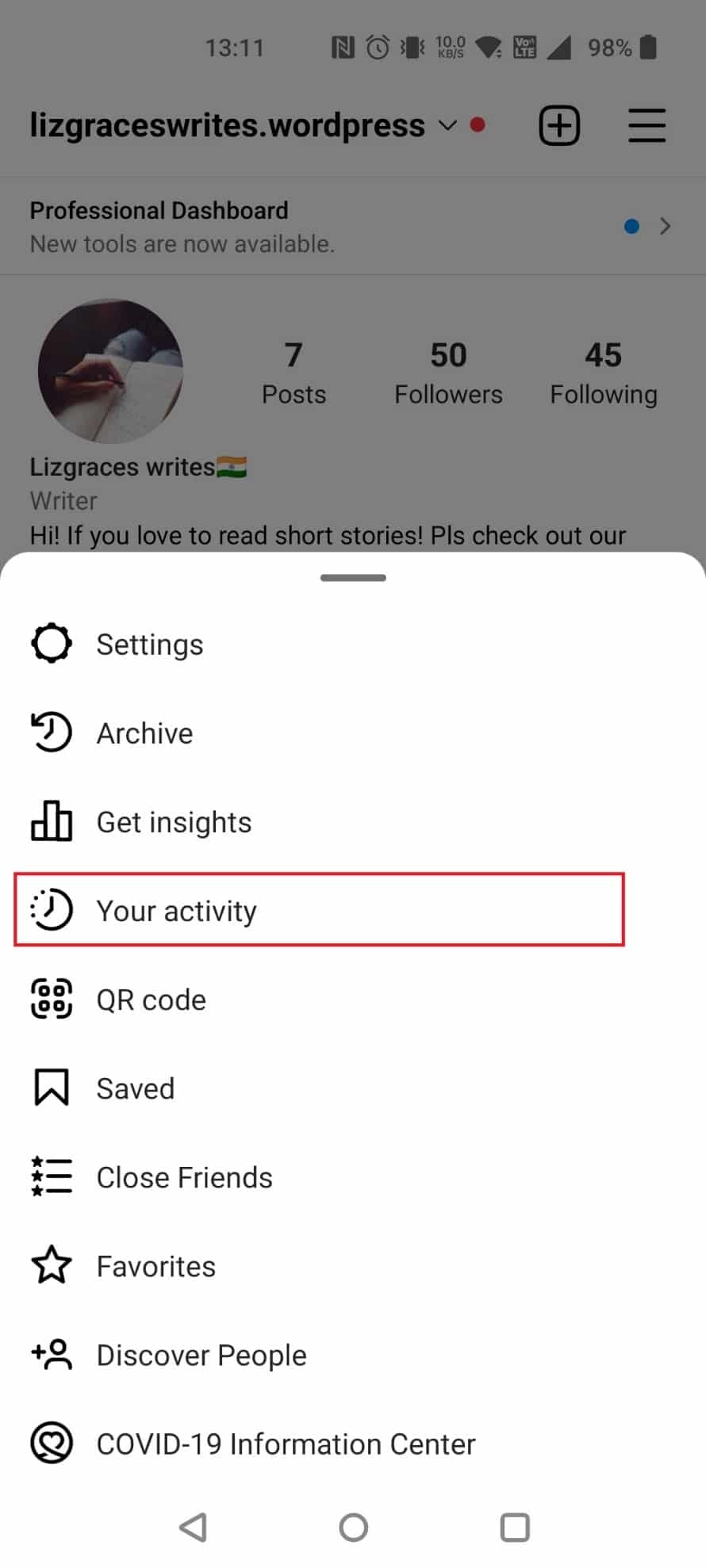
Her kan du utforske historikken din sortert etter ulike kategorier, som nylige søk, kontohistorikk, interaksjoner og mye mer.
Hvordan kan du finne slettet historikk på Instagram?
Følg trinnene nedenfor for å se slettet søkehistorikk på Instagram:
1. Gå til Instagrams innloggingsside i nettleseren din og logg inn på din konto.
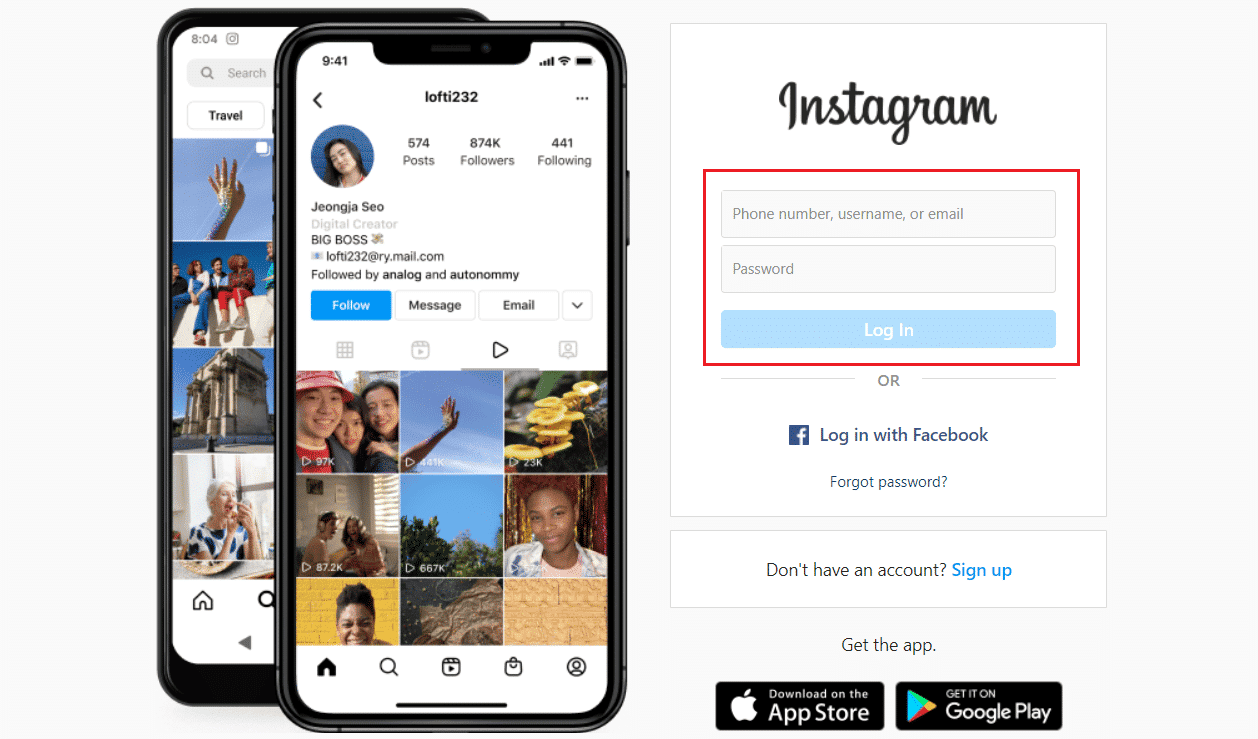
2. Klikk på profil-ikonet, deretter «Profil».
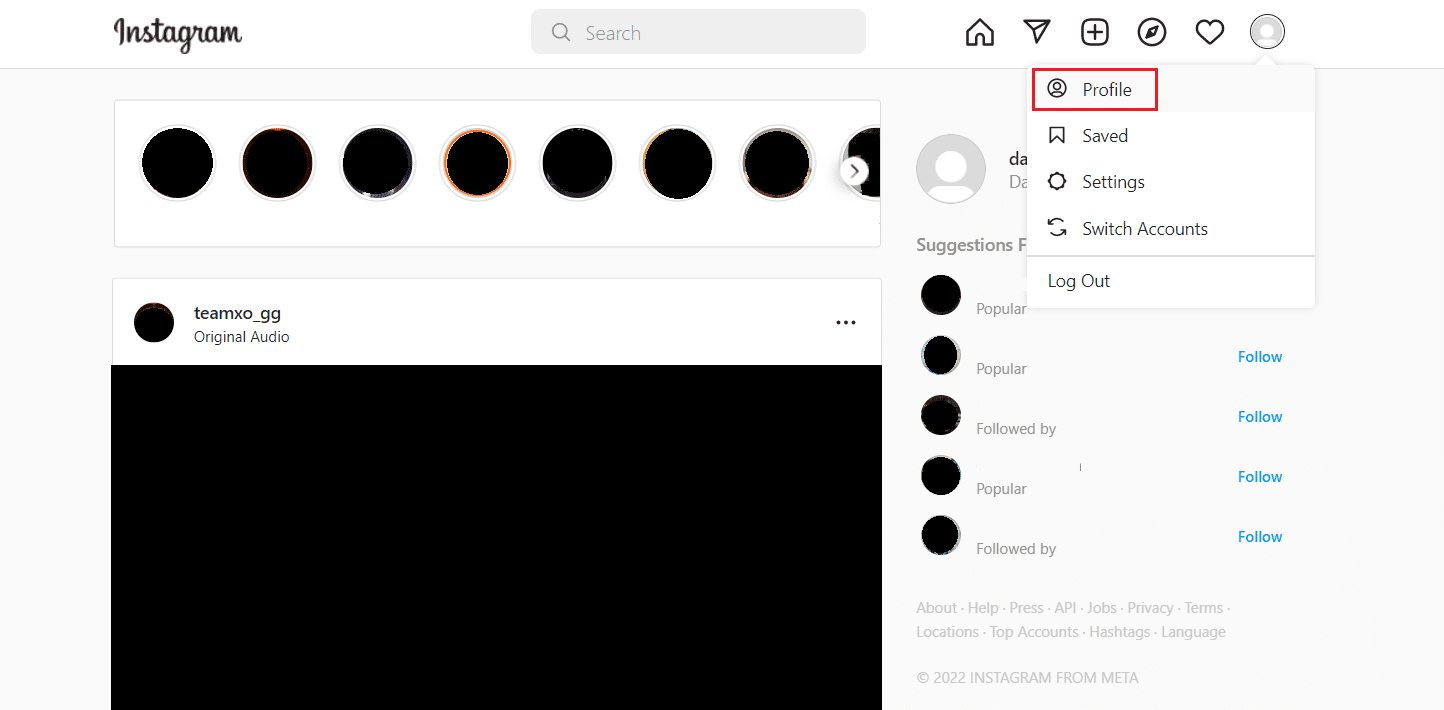
3. Klikk på «Rediger profil».
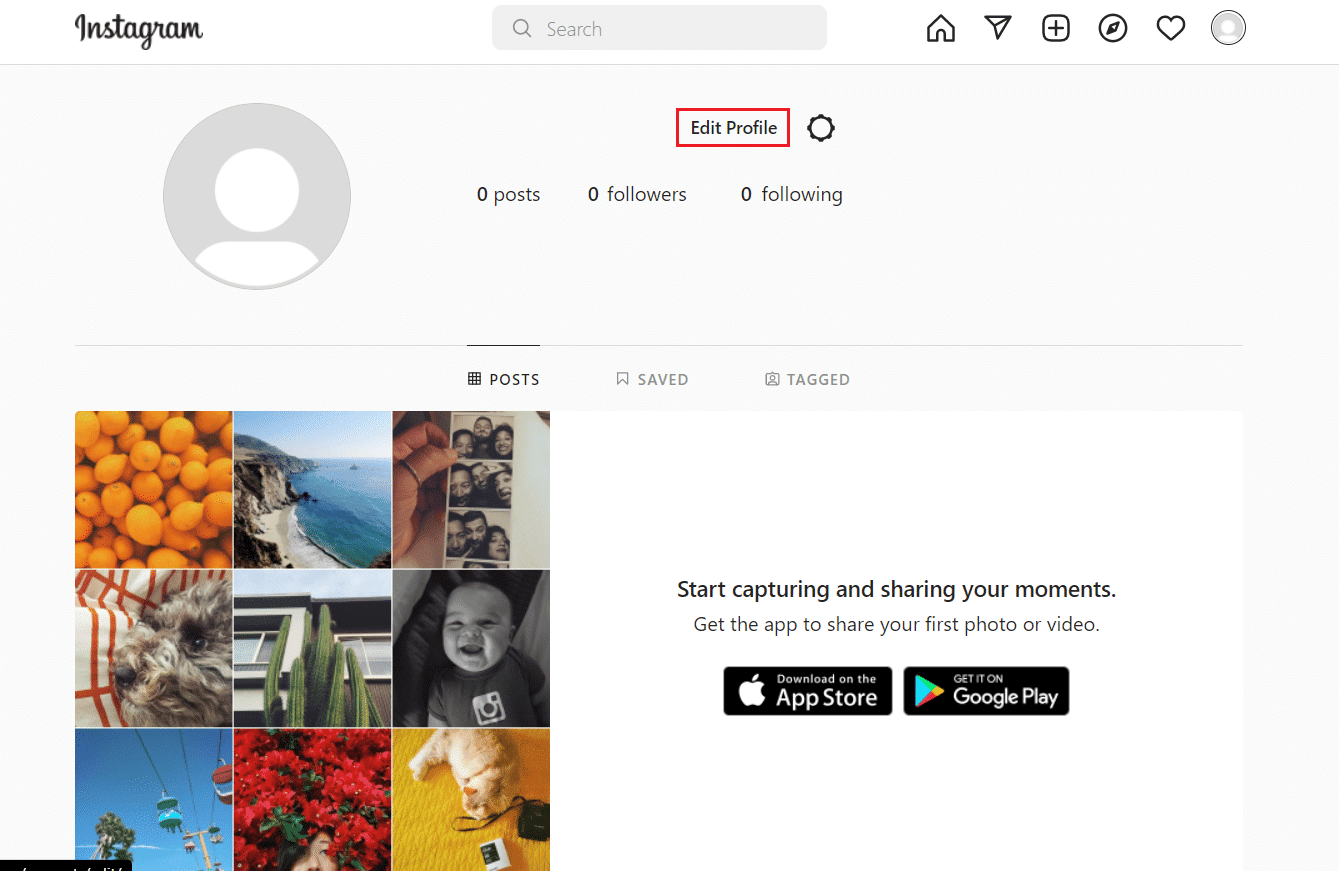
4. Velg «Personvern og sikkerhet».
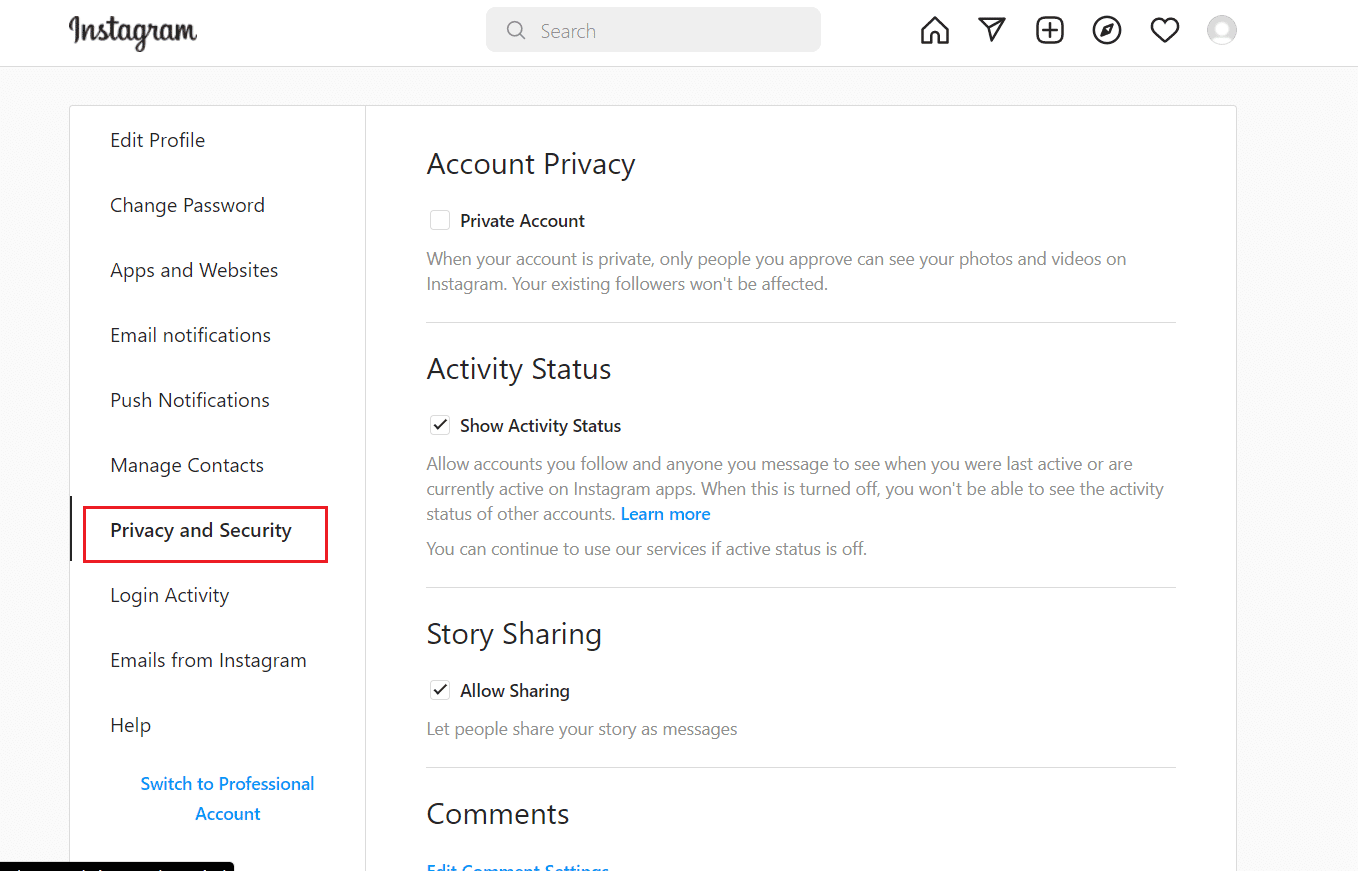
5. I menyen «Personvern og sikkerhet» finner du delen for nedlasting av data og klikker på «Be om nedlasting».
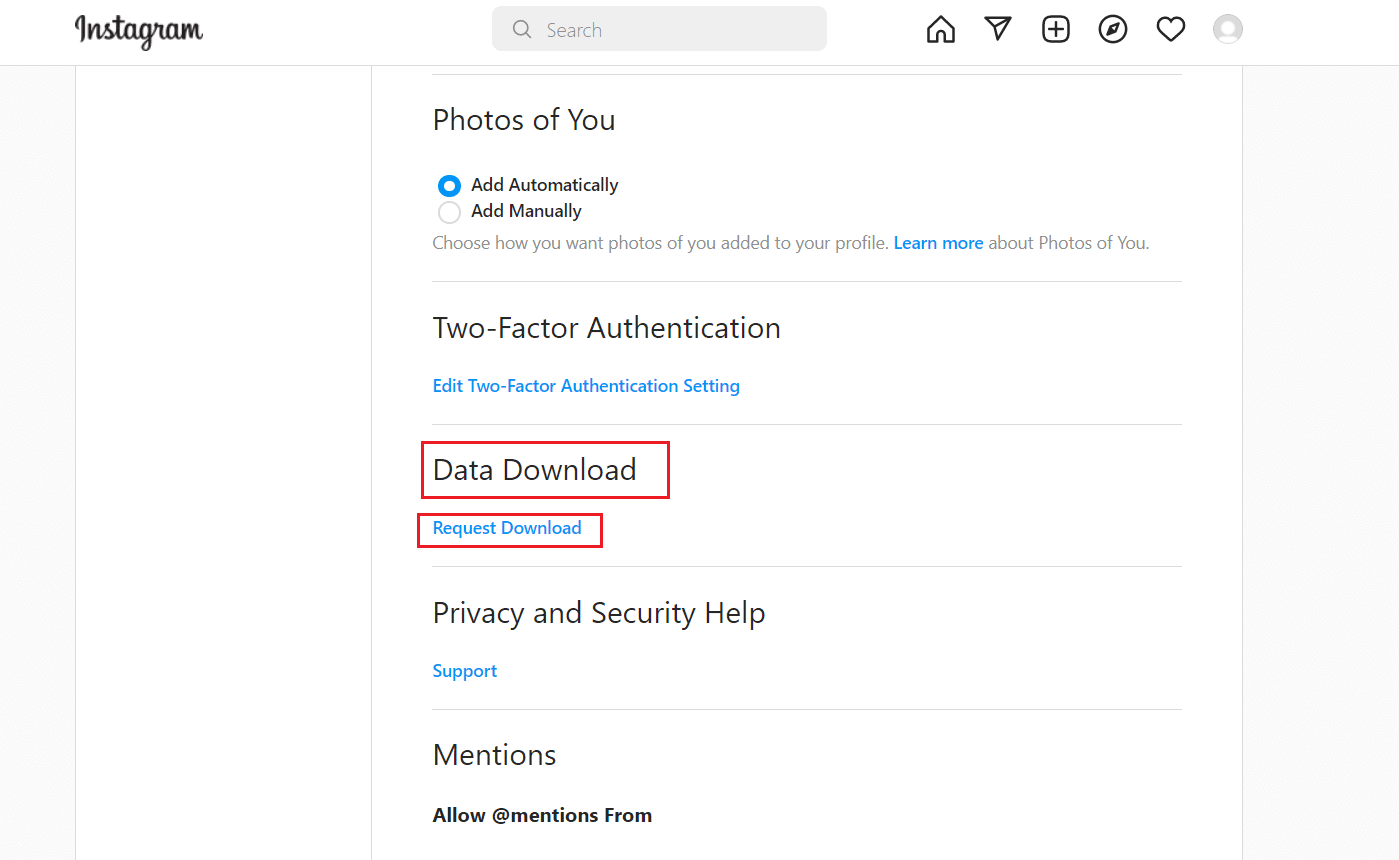
6. Skriv inn e-postadressen din og velg HTML eller JSON under «Informasjonsformat».
7. Klikk på «Neste».
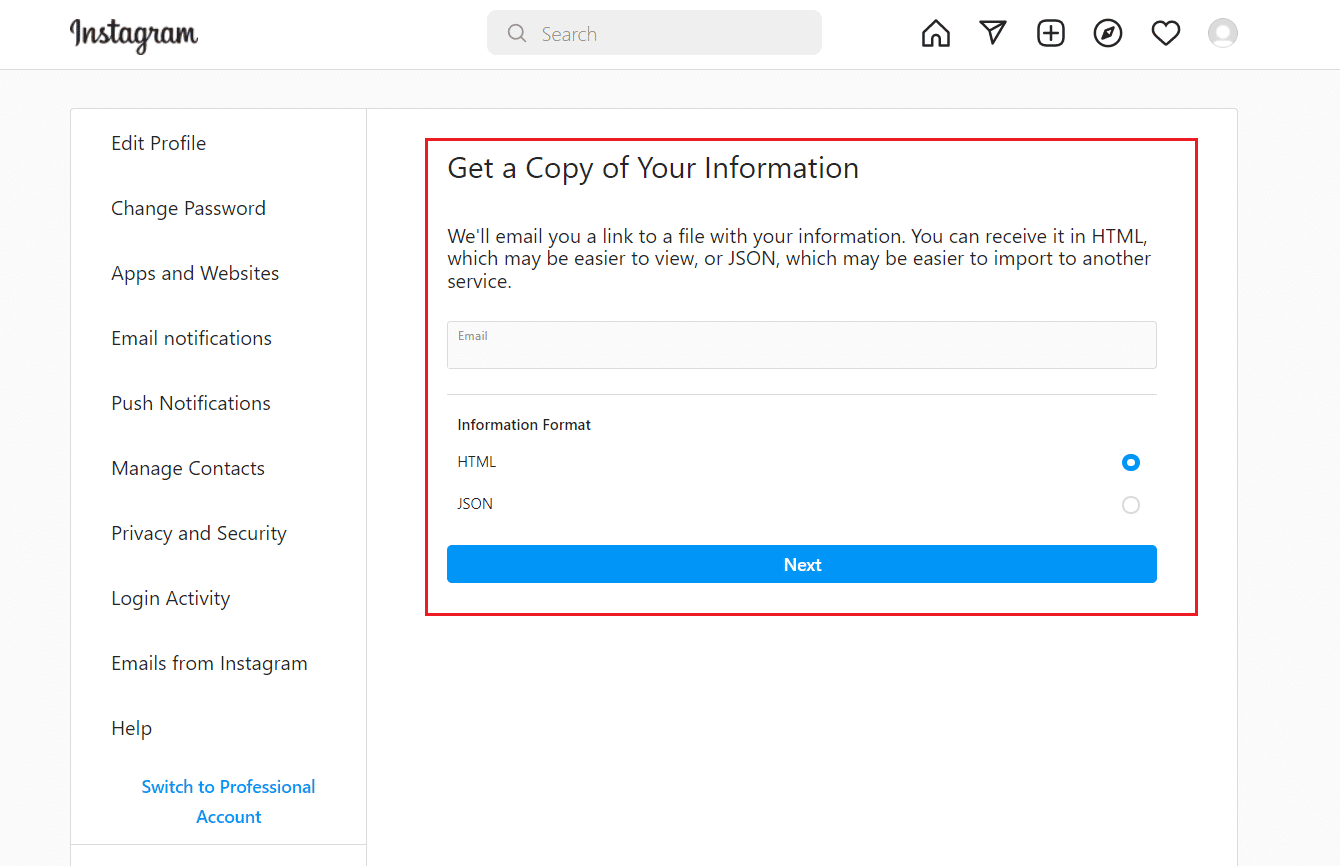
8. Skriv inn passordet ditt og klikk på «Be om nedlasting».
9. Vent til du mottar e-posten fra Instagram.
Merk: Det kan ta opptil 14 dager før du mottar e-posten.
10. Åpne e-posten med tittelen «Din Instagram-informasjon» og klikk på «Last ned informasjon».
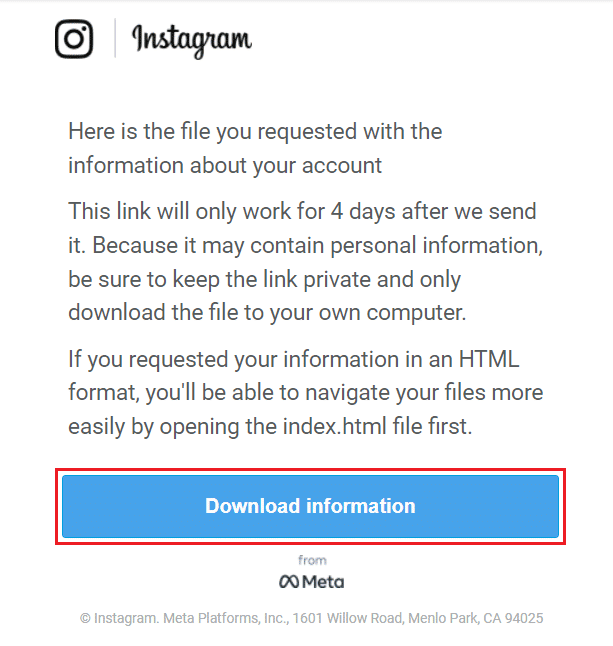
11. Du vil bli omdirigert til innloggingssiden. Logg inn på kontoen din.
12. Klikk på «Last ned informasjon» for å laste ned ZIP-filen.

13. Pakk ut den nedlastede filen ved hjelp av 7-zip eller WinRAR på ønsket sted.
14. Åpne den utpakkede mappen og se etter mappen «recent_searches».
15A. Hvis filen er i HTML-format, dobbeltklikker du på den for å åpne den i nettleseren.
15B. Hvis filen er i JSON-format, høyreklikker du på den, velger «Åpne med» og velger nettleseren din.
Her vil du kunne se både slettet og nylig søkehistorikk.
Hvordan finne slettet historikk?
Følg disse trinnene for å se slettet søkehistorikk på Instagram:
1. Logg inn på din Instagram-konto i nettleseren.
2. Klikk på profil-ikonet, og deretter Profil > Rediger profil > Personvern og sikkerhet > Be om nedlasting.
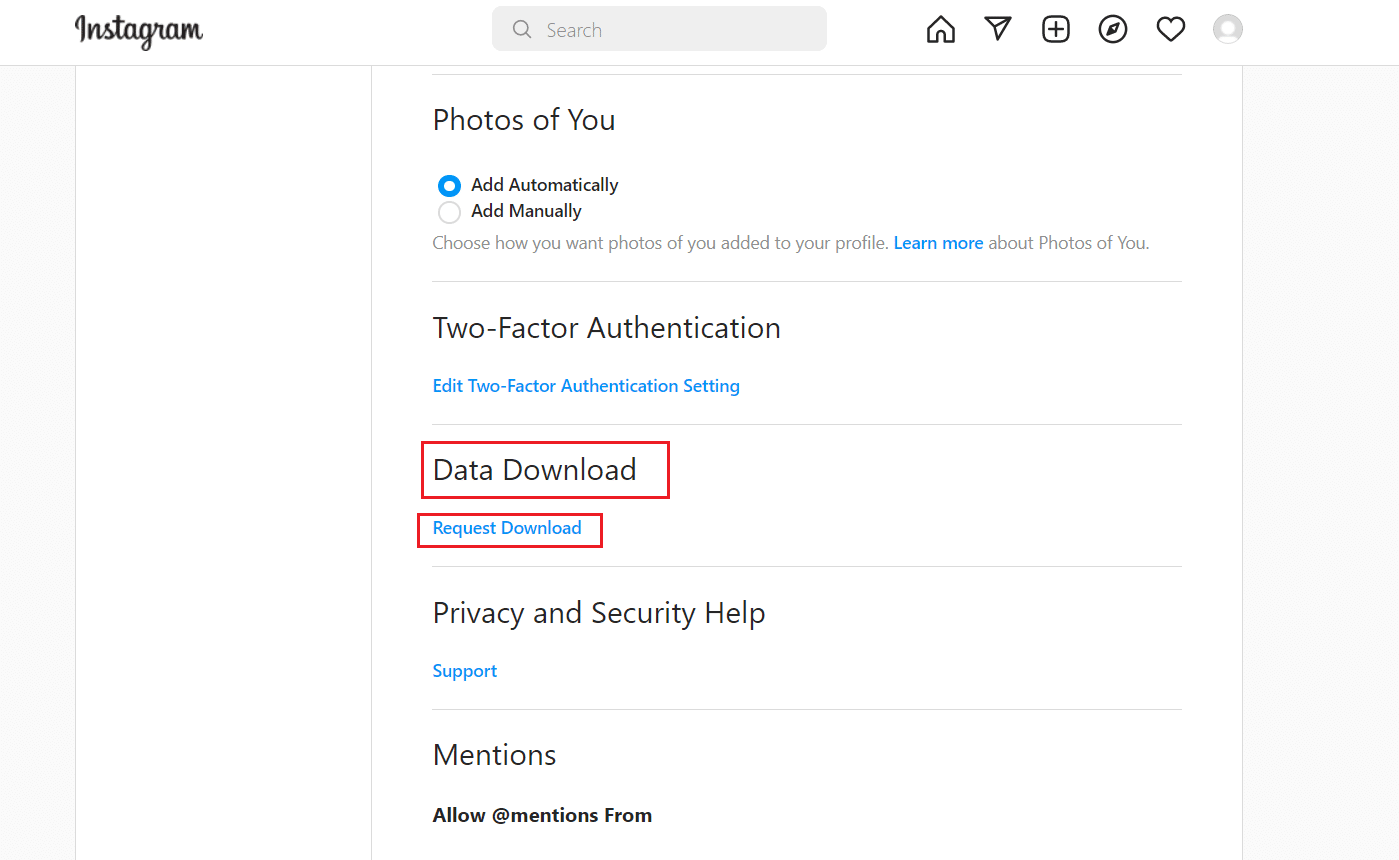
3. Skriv inn e-postadressen din og velg HTML eller JSON. Klikk på «Neste».
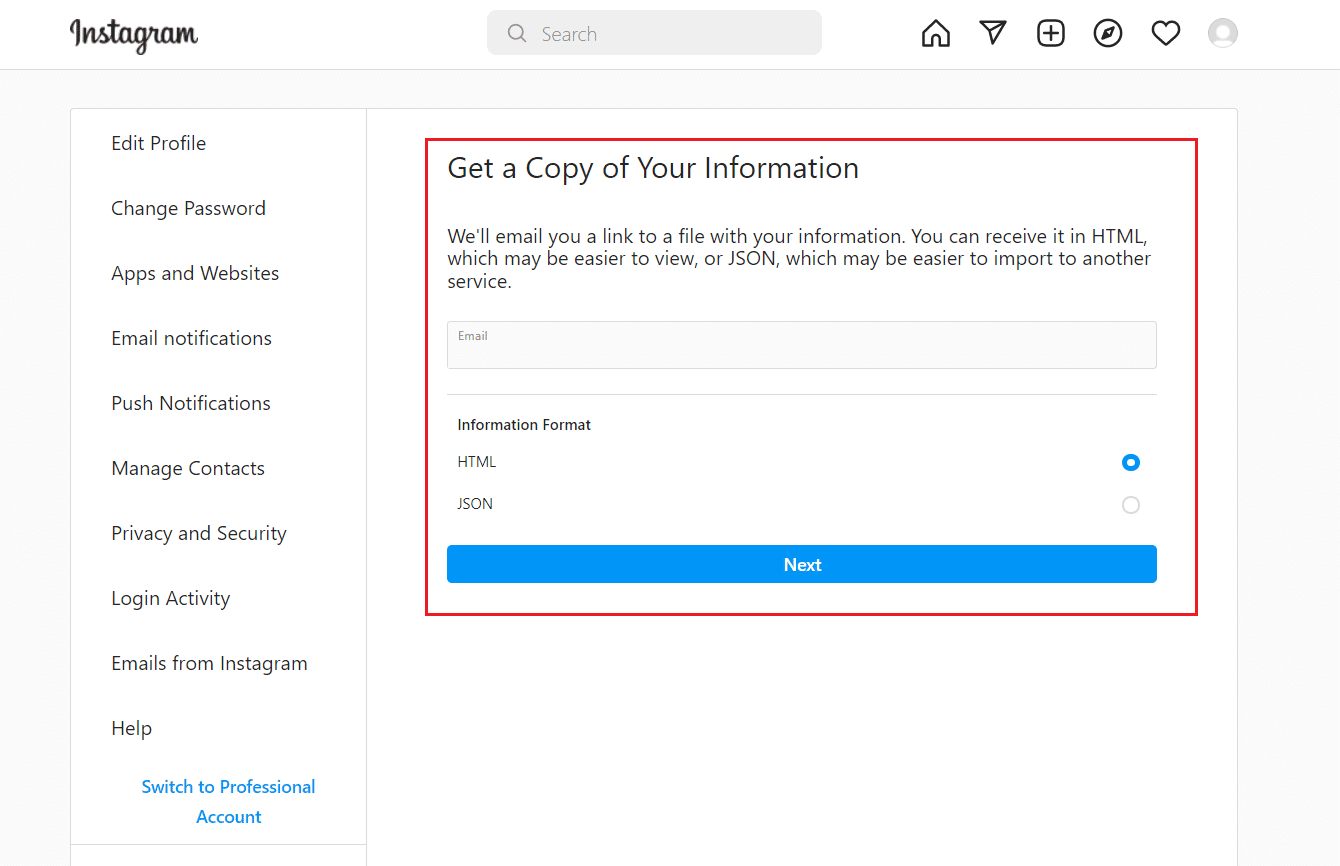
4. Skriv inn passordet ditt og klikk på «Be om nedlasting».
5. Vent og åpne e-posten fra Instagram med tittelen «Din Instagram-informasjon», og klikk på «Last ned informasjon».
Merk: Det kan ta opptil 14 dager å motta e-posten.
6. Etter å ha blitt omdirigert til innloggingssiden, logg inn på din konto.
7. Klikk på «Last ned informasjon» og pakk ut den nedlastede filen ved hjelp av 7-zip eller WinRAR på ønsket sted.
8. I den utpakkede mappen, søk etter «recent_searches».
9A. Hvis filen er i HTML-format, dobbeltklikker du på den for å åpne den i nettleseren.
9B. Hvis filen er i JSON-format, høyreklikker du på den, velger «Åpne med» og velger nettleseren din.
Slik kan du hente slettet historikk på Instagram.
Hvordan kan du sjekke andres søkehistorikk på Instagram?
Følg disse trinnene for å sjekke andres søkehistorikk på Instagram:
1. Logg inn på din Instagram-konto i nettleseren.
2. Klikk på profil-ikonet, og deretter Profil > Rediger profil > Personvern og sikkerhet > Be om nedlasting.
3. Skriv inn e-postadressen din og velg HTML eller JSON. Klikk på «Neste».
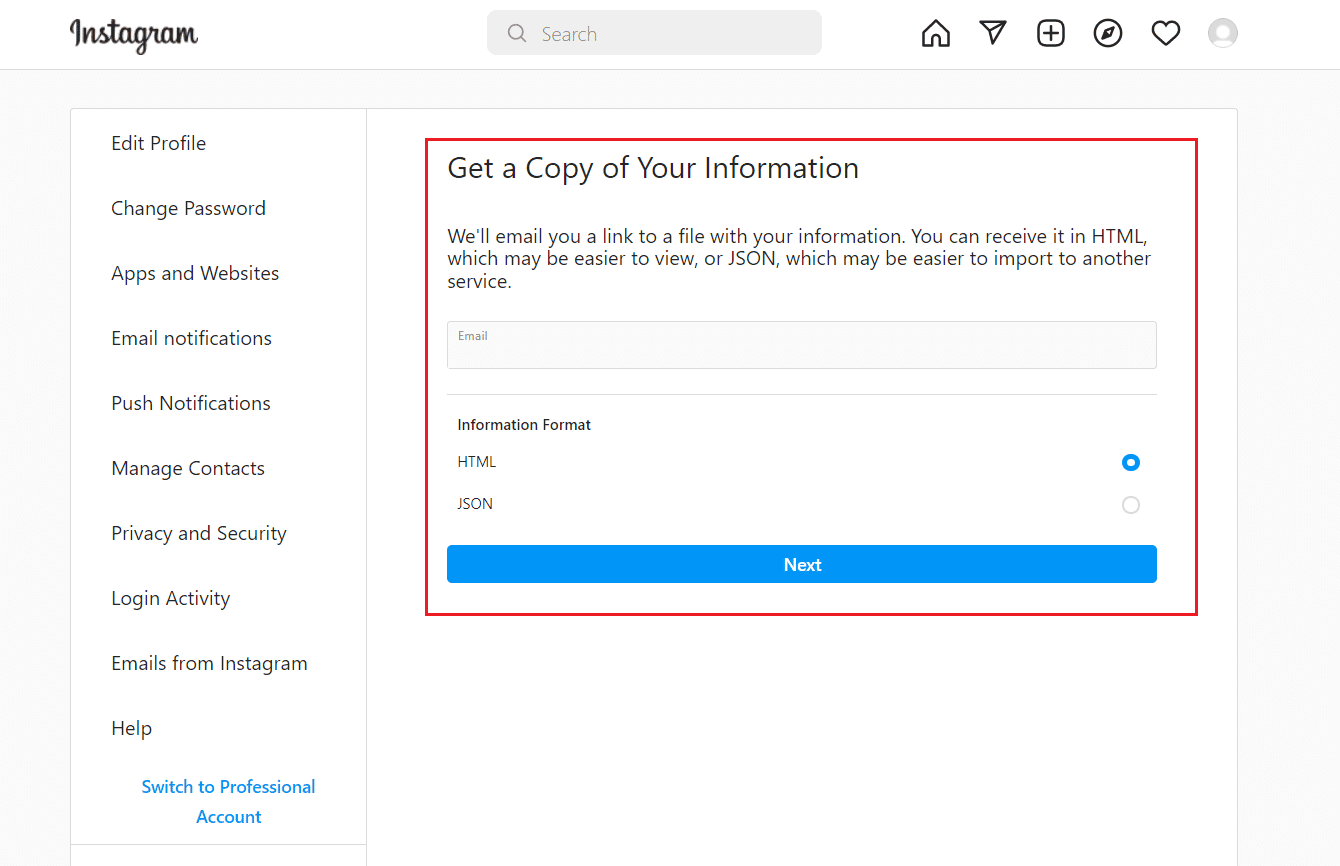
4. Skriv inn passordet ditt og klikk på «Be om nedlasting».
5. Åpne e-posten fra Instagram, og klikk på «Last ned informasjon».
Merk: Det kan ta opptil 14 dager å motta e-posten.
6. Logg inn på Instagram-kontoen din på den omdirigerte siden.
7. Klikk på «Last ned informasjon» og pakk ut den nedlastede filen med 7-zip eller WinRAR på ønsket sted.

8. Finn mappen «recent_searches» i den utpakkede mappen.
9A. Hvis filen er i HTML-format, dobbeltklikker du på den for å åpne den i nettleseren.
9B. Hvis filen er i JSON-format, høyreklikker du på den og velger «Åpne med» > hvilken som helst nettleser.
Hva skjer hvis du sletter en chat på Instagram?
En chat og dens innhold er permanent borte etter at du har slettet den.
Kan du hente slettede samtaler på Instagram?
Nei, slettede samtaler er permanent borte og kan ikke gjenopprettes.
***
Vi håper denne artikkelen har hjulpet deg med å forstå hvordan du kan se slettet søkehistorikk på Instagram eller hente slettet historikk. Hvis du har spørsmål eller forslag, er du velkommen til å dele dem i kommentarfeltet nedenfor. Fortell oss også hvilket tema du ønsker at vi skal ta opp i vår neste artikkel.